Sådan konfigureres opdateringer i Dell Threat Defense
Summary: Opdateringer kan konfigureres i Dell Threat Defense ved at følge disse instruktioner.
This article applies to
This article does not apply to
This article is not tied to any specific product.
Not all product versions are identified in this article.
Symptoms
Bemærk:
- Fra og med maj 2022 har Dell Threat Defense nået slutningen af vedligeholdelsen. Dette produkt og dets artikler opdateres ikke længere af Dell. Du kan få flere oplysninger ved at se produktets livscykluspolitik for Dell Data Security (udfasning/udfasning af levetid). Hvis du har spørgsmål til alternative artikler, kan du kontakte din salgsafdeling eller endpointsecurity@dell.com.
- Se Slutpunktssikkerhed for at få yderligere oplysninger om aktuelle produkter.
Denne artikel beskriver, hvordan du konfigurerer opdateringer i Dell Threat Defense.
Berørte produkter:
Dell Threat Defense
Cause
Ikke relevant.
Resolution
Den grundlæggende konfiguration af Dell Threat Defense-konsollen opdaterer automatisk enheder til den nyeste version. En Threat Defense-administrator kan vælge at implementere versioner til test- og forsøgszoner før produktion.
- I en webbrowser skal du gå til Dell Threat Defense-administrationskonsollen på:
- Nordamerika: https://dellthreatdefense.cylance.com

- Europa: https://dellthreatdefense-eu.cylance.com

- Asien/Stillehavsområdet: https://dellthreatdefense-au.cylance.com

- Nordamerika: https://dellthreatdefense.cylance.com
- Log ind på Dell Threat Defense-administrationskonsollen.
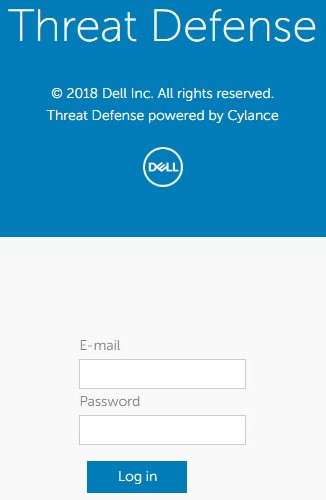
- Klik på fanen Indstillinger i konsollen.

- Under Indstillinger skal du klikke på AgentOpdatering.
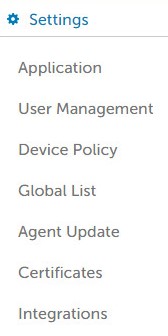
- Produktionszonen er som standard indstillet til Automatisk opdatering . Den kan ændres til en bestemt agentversion eller indstilles til Opdater ikke. Test &pilotzoner kan som standard ikke konfigureres, hvis produktion er indstillet til automatisk opdatering. Hvis du vil aktivere indstillingen for Test &pilotzoner, skal du ændre automatisk opdatering til en bestemt version eller Ikke opdatere.
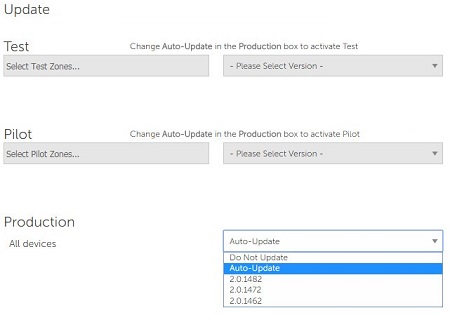

Bemærk: Builds kan afvige fra det afbildede eksempel.
- Vælg mindst én testzone og buildversion fra rullelisterne.

Bemærk:
- Der skal oprettes en zone, før du konfigurerer en test- eller forsøgsgruppe. Se afsnittet Tilføj zone i Sådan administrerer du zoner i Dell Threat Defense for at få flere oplysninger.
- Zoner og builds kan afvige fra det afbildede eksempel.
- Vælg mindst én forsøgszone og buildversion fra rullelisterne.

Bemærk:
- En testzone og pilotzone er uafhængige af hinanden. Du kan enten oprette én, begge eller ingen af dem.
- Zoner og builds kan afvige fra det afbildede eksempel.
- Når opdateringerne er konfigureret, skal du klikke på Anvend.
Bemærk: Enheder kontrollerer, om der er opdateringer over update.cylance.com på port 443. Hvis der findes en opdatering, downloades buildet via download.cylance.com via port 443.
For at kontakte support kan du bruge internationale supporttelefonnumre til Dell Data Security.
Gå til TechDirect for at oprette en anmodning om teknisk support online.
Hvis du vil have yderligere indsigt og ressourcer, skal du tilmelde dig Dell Security Community-forummet.
Additional Information
Videos
Affected Products
Dell Threat DefenseArticle Properties
Article Number: 000123806
Article Type: Solution
Last Modified: 20 Dec 2022
Version: 8
Find answers to your questions from other Dell users
Support Services
Check if your device is covered by Support Services.